社内で使いまわしてるエクセルファイルを巡り、事件が起こりました。
そのファイルは仕入れやらの金額を計算する関数が埋め込まれていて、単価を入力すると自動で合計などが計算されるようになっています。
まぁ、一般的なExcelの使い方ですよね?
ところがある日、どう見ても計算が合わないものがあることに気付いてしまったのです……!

誰かしらが編集した形跡があったので、それがきっかけかと思うのですが、単価を変えても合計額が自動計算されていないではありませんか。
僕は経理でも何でもないのでぶっちゃけ関係ないんですけど、お金が絡む問題は色々マズいのですぐに直しました。
その時の原因と対処法をシェアしますね。
この記事のコンテンツ
Excelの関数が自動で計算されない原因
Excelの関数は、対象のセルの値が変更されると基本的には自動で再計算して結果を反映してくれるようになっています。
これが再計算して反映してくれなくなる原因として、まず考えられるのが「計算方法の設定」が変わってしまっていることでしょう。
Excelの関数で値が変更されたとき、どのように再計算させるかの設定です。
設定値には「自動」「データテーブル以外自動」「手動」の3つがあります。
この設定値は、デフォルト値は「自動」になっています。

だから即座に再計算してくれるんだね!
これが何らかの理由で「手動」などになってしまうと、今回のような問題が起こってしまうんです。
何らかの理由というのも心当たりがあるので、後ほど紹介してみますね。
とりあえず原因に目星がついたところで、直し方を解説していきます!
Excelの計算方法の設定を変更するには
冒頭でお見せしたダミーの計算表を例に、直し方を説明していきますね。
まずはタブの中から「数式」を選択します。
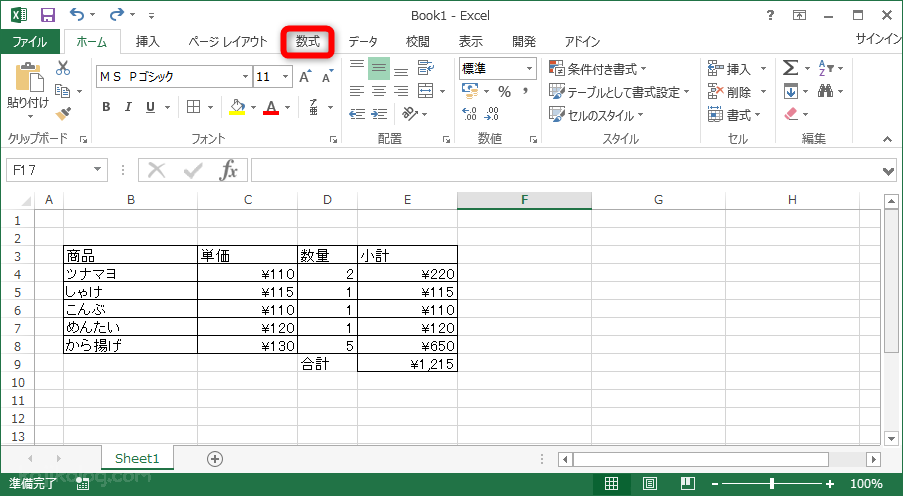
メニューに「計算方法」というグループがあり、その中に「計算方法の設定」という項目がありますので、クリックしてみましょう。
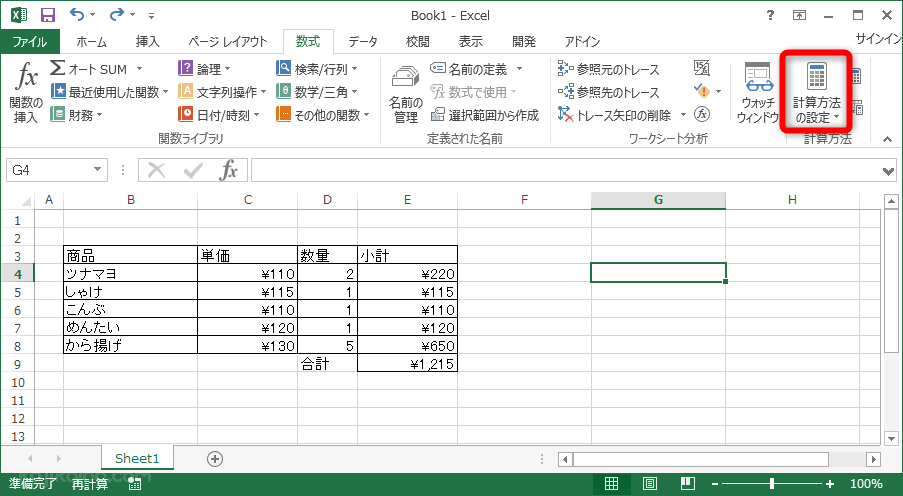
計算方法の一覧が出てきましたね。
やはり設定値が「手動」になっています。

ここを自動に直してあげましょう。
「自動」をクリックします。

「自動」の左側にチェックマークが出ていたらきちんと設定ができていますよ。
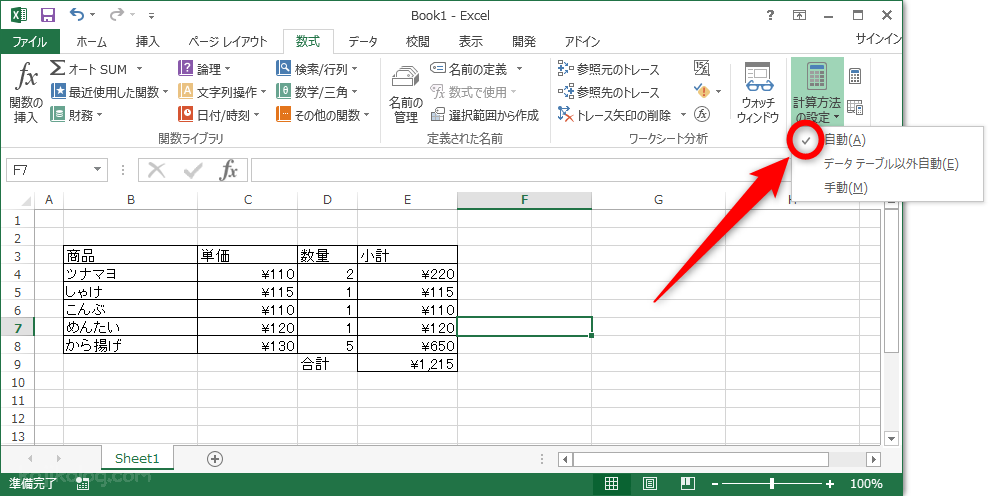
これで値を変えれば自動で再計算してくれるようになるはず。
こんぶの数量を100個にしてっと……カチャカチャカチャッターン!
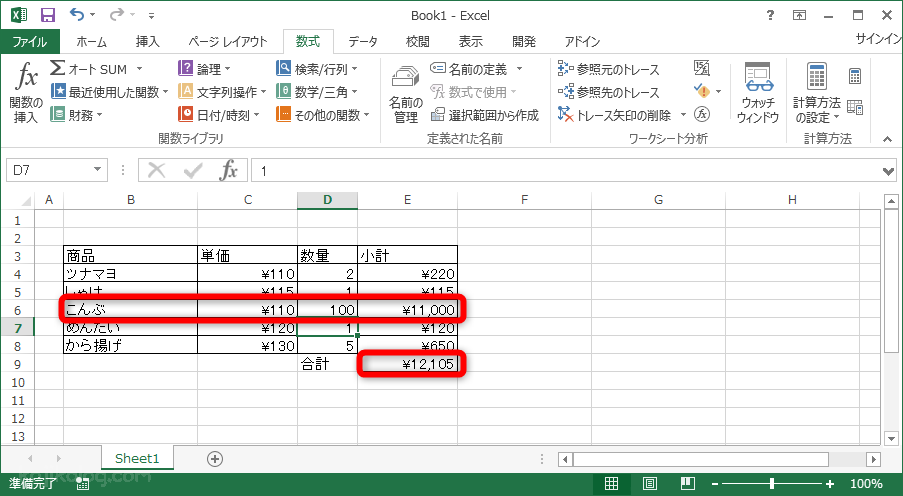

いけたいけた!
どうして勝手に計算方法の設定が変わってしまうのか
対処法はわかったけど、そんなところ設定変えた覚えないよ!とか、共有ファイルなら直前に編集した人に聞いても心当たりがないとか、設定が変更された原因がわからないケースもあると思います。
それもそのはず、実は誰も設定を変えていないのですから!

いきなり何を言い出すの……。

いやホントなんだよ……。
これはExcelの仕様で、同時に複数のブックを開くと「最初に開いたブックの設定」を引き継いでしまうことに起因しています。
つまり「計算方法の設定」が手動になっているブックを開いた状態で他のブックを開いてしまうと、後から開いたブックも「計算方法の設定」が手動に書き換えられてしまうのです。
まるでコンピュータウィルスですね……。
全く心当たりがないのに設定が変わってしまった経験のある方は、作業環境のどこかに元凶となっているファイルが存在している可能性が高いですよ!






